불 TV는 그것 없이는 그다지 유용하지 않을 것입니다먼. Fire TV Stick을 무선으로 탐색하여 영화와 TV 프로그램을 시청하는 것은 매우 편리합니다. 교체 리모컨, 게임 패드 및 기타 블루투스 장치를 페어링 할 수도 있습니다. Fire Stick 리모컨을 페어링하는 손이 필요한 경우 아래의 전체 가이드를 확인하십시오.

30 일 동안 무료 VPN을 얻는 방법
예를 들어 여행하는 동안 잠시 동안 VPN이 필요한 경우 최고의 VPN을 무료로 얻을 수 있습니다. ExpressVPN은 30 일 환불 보증을 포함합니다. 구독 비용을 지불해야합니다. 사실이지만 30 일 동안 전체 액세스 한 다음 전액 환불을 취소합니다.. 그들의 질문이없는 취소 정책은 그 이름에 달려 있습니다.
VPN으로 안전하게 Fire TV 시청
Fire TV는 최고의 영화 스트리밍 장치입니다주위에. 아마존을 통해 영화를 빌리 든 사이드로드 된 앱에서 영화를 스트리밍하든 엔터테인먼트가 부족하지 않습니다. Fire Stick 스트림을 사용해도 온라인에 접속할 때 활동을 안전하게 유지하는 것이 좋습니다. 암호화되지 않은 인터넷 연결은 신원, 위치 및 방문하는 영화 및 웹 사이트를 포함하여 많은 개인 정보를 전 세계와 공유 할 수 있습니다.
가상 사설망으로 쉽게 유지할 수 있습니다안전한 온라인. VPN은 기기를 떠나는 각 데이터 패킷을 암호화하여 누구든지 내가 무엇을하고 있는지 알 수 없습니다. 또한 가상 위치를 변경하여 전 세계의 지역 잠금 컨텐츠에 액세스하여 Fire Stick 소유자의 엔터테인먼트 무기고에 추가 할 수 있습니다!
1. ExpressVPN – 가장 빠른 VPN
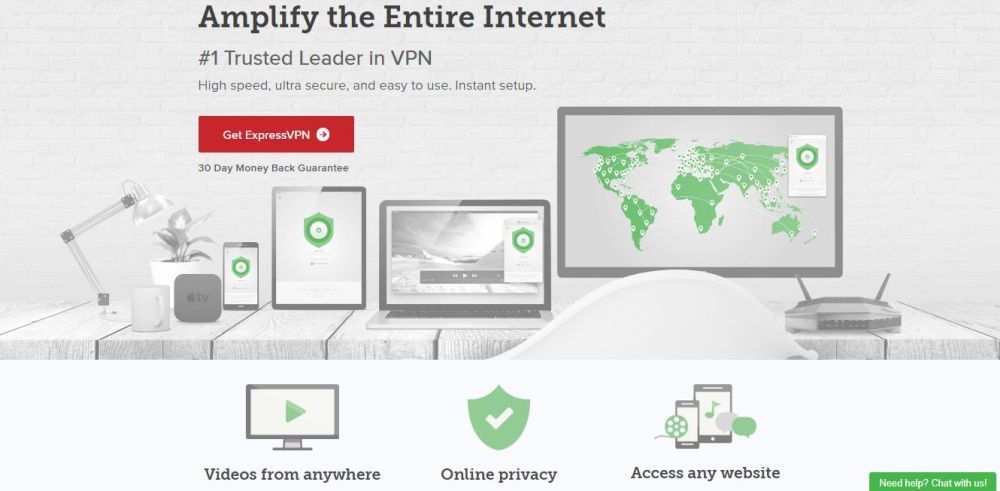
ExpressVPN 속도와 HD 스트리밍시4K 영화는 조금씩 중요합니다. ExpressVPN은 94 개 국가의 수백 곳을 포괄하는 대규모 서버 네트워크를 운영합니다. 각 국가는 매우 안전한 256 비트 AES 암호화와 트래픽, DNS 요청 및 IP 주소에 대한 제로 로깅 정책으로 잠겨 있습니다. 자동 킬 스위치 및 DNS 누출 방지 기능은 연결할 때마다 신원을 안전하게 유지하여 빠르고 안전한 Fire TV 스트림을위한 완벽한 기반을 제공합니다.
- 특별 혜택 : 3 개월 무료 (49 % 할인-아래 링크)
- 3,000 개 이상의 초고속 서버
- AES-256 암호화
- 로깅 정책이 제대로 적용되지 않았습니다.
- 채팅을 통한 훌륭한 고객 서비스.
- 제한된 구성 옵션
- 다른 옵션보다 약간 비쌉니다.
2. IPVanish – Fire TV를위한 최고의 VPN

IPVanish 완벽하게 균형 잡힌 속도와 보안 성방법. 이 회사는 60 개 국가에서 950 개 이상의 서버로 구성된 네트워크를 운영하여 다양한 IP 주소와 대기 시간이 짧은 연결을 제공합니다. DNS 누수 방지 및 자동 킬 스위치로 데이터를 연결할 때마다 256 비트 AES 암호화와 결합 된 제로 트래픽 로깅 정책을 통해 개인 활동이 어떤 방식 으로든 그대로 유지되도록합니다.
독특한: 연간 요금제에 가입하면 월 $ 4.87에 60 % 할인을받을 수 있습니다. 7 일 환불 보증을 사용하여 구매하기 전에 사용해 볼 수도 있습니다.
Fire Stick과 Fire TV 리모컨을 페어링하는 방법
리모컨을 최대 7 개의 리모컨과 페어링 할 수 있습니다한 번에 발사 장치. 여기에는 원래 장치와 함께 제공된 포장 리모컨, 교체 리모컨, 게임 컨트롤러 및 휴대폰에서 실행하는 앱 기반 리모컨이 포함됩니다. 대부분의 경우 버튼을 누르는 것만 큼 쉽게 페어링 할 수 있습니다. 아래 설정 가이드를 따르십시오. 몇 초 만에 모든 것이 완벽하게 연결됩니다!
Fire Stick 리모컨을 처음으로 페어링
아마존은 확인하기 위해 많은 노력을 기울였습니다Fire TV 및 Fire Stick 장치는 설치 및 사용이 매우 쉽습니다. 기기 전원을 처음 켤 때 모든 것이 자동으로 발생하므로 이에 대한 좋은 예입니다.
Fire Stick을 준비한 후에는 연결하십시오TV의 전원 코드를 콘센트에 꽂은 다음 TV를 켭니다. 리모컨을 잡고 AAA 배터리 2 개를 후면에 넣습니다. 새로운 기기에는 즉시 사용할 수있는 Amazon 브랜드 배터리가 장착되어 있습니다. 배터리를 넣으면 Fire TV에 전원이 공급되면 자동으로 리모컨과 동기화됩니다. 아무것도 할 필요가 없습니다. 스트리밍을 시작하십시오.
어떤 이유로 든 페어링 프로세스가 실패하면홈 버튼을 10 초간 누르고 있으면 다시 시도 할 수 있습니다. 이렇게하면 리모컨의 페어링 루틴이 시작되고 Fire Stick에 신호를 보내 활성 장치로 추가합니다.
교체 리모콘 페어링
첫 번째 리모컨에 문제가 발생하거나Amazon에서 사용할 수있는 많은 타사 옵션 중 하나를 사용해보고 싶으면 언제든지 Fire Stick에 새 페어링을 추가 할 수 있습니다. 이 작업을 수행 할 때 기존 장치를 제거 할 필요도 없습니다. 최대 7 개의 동시 페어 최대 값에 도달하지 않는 한 교체 리모컨을 추가하기 만하면됩니다.
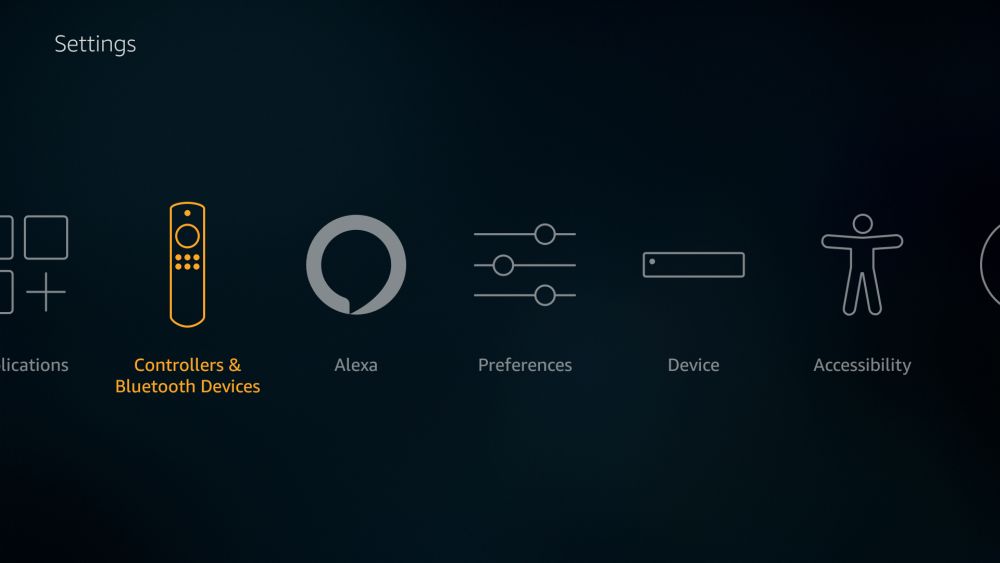
추가 Fire TV 리모컨을 페어링하려면 먼저 기기를 켜고 설정 메뉴. 를 엽니 다 컨트롤러 및 블루투스 장치 섹션을 선택한 다음 아마존 파이어 TV 리모컨.
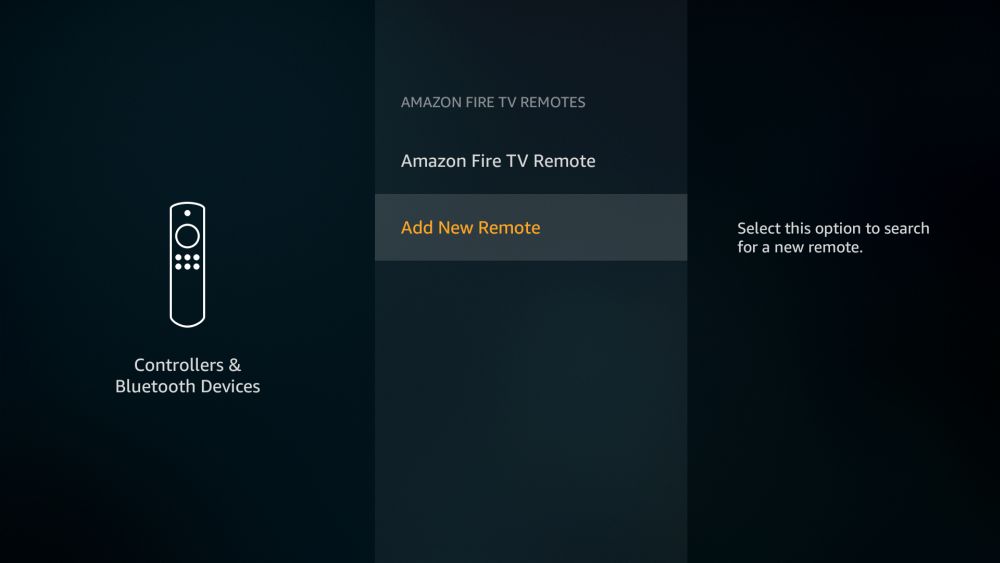
선택 새 리모컨 추가 프로세스를 시작하는 메뉴 항목. 다음으로 홈 버튼 교체 리모컨에서 약 10 초 동안 잠시 후 페어링이 완료되고 새 장치를 사용할 수 있습니다.
게임 컨트롤러를 리모컨으로 페어링
Fire TV와 Fire Stick은 모두Amazon Appstore 게임을 지원합니다. 대부분은 표준 리모컨을 사용하는 데 어려움을 겪지 만 올바른 무선 컨트롤러가 있으면 쉽게 페어링하고 게임을 시작할 수 있습니다. 무엇보다도, 호환되는 블루투스 게임 패드를 사용하여 리모컨처럼 Fire TV를 제어 할 수 있습니다.
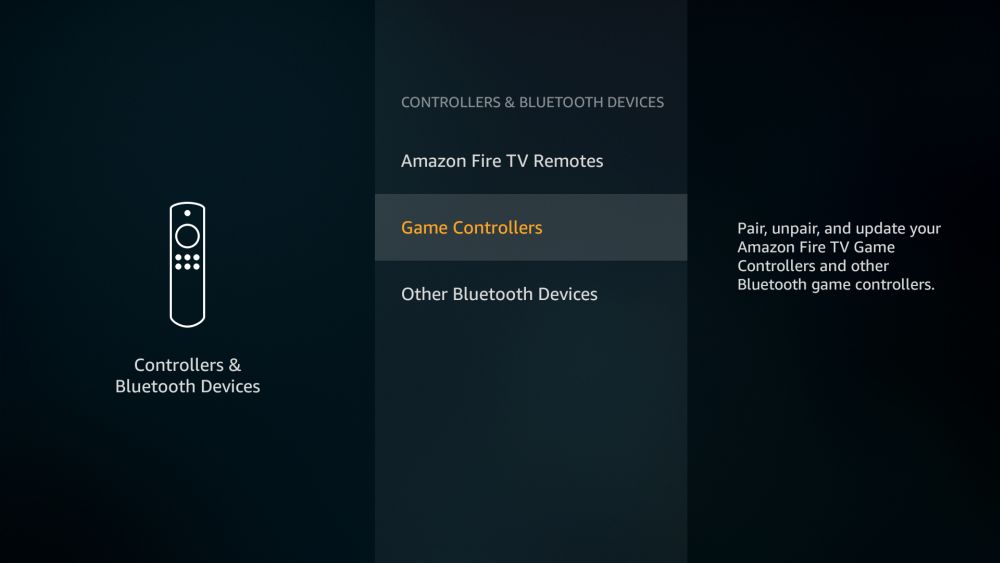
게임 컨트롤러를 페어링하려면 Fire TV를 켜고 켜십시오. 이동 설정 메인 메뉴에서 컨트롤러 및 블루투스 장치. 선택 게임 컨트롤러 옵션 다음에 새로운 게임 컨트롤러 추가. 개최 홈 버튼 약 10 초 동안 게임 패드에서 페어링이 자동으로 완료됩니다.
모든 블루투스 게임 패드가 Fire TV와 호환되는 것은 아닙니다.강좌. 하나를 사용해야하는 경우 가장 좋은 방법은 아마존에서 공식 제품을 찾는 것입니다. 1 세대 Fire TV 장치는 무선 USB 수신기를 통해 최대 2 개의 Xbox 컨트롤러를 지원하지만 이후 모델에서는이 옵션이 제거되었습니다.
다른 장치와 페어링
Fire TV는 몇 개 이상의 장치와 페어링 할 수 있습니다리모컨 및 게임 패드. 또한 블루투스 키보드와 기타 액세서리를 페어링 할 수 있습니다. 대부분의 액세서리는 인터페이스를 무선으로 탐색하면서 기능을 추가합니다.
다른 기기를 페어링하려면 Fire TV 설정 페이지로 돌아가서 컨트롤러 및 블루투스 장치을 선택한 다음바닥. Bluetooth 장치 추가 옵션을 클릭하여 Fire TV 또는 Fire Stick의 페어링을 준비하십시오. 그런 다음 페어링하려는 기기를 블루투스를 통해 검색 할 수 있도록합니다. 문제의 하드웨어에 따라 다르지만 일반적으로 몇 초 동안 버튼을 누르고있는 것처럼 간단합니다. 완료되면 Fire TV가 자동으로 기기와 페어링되고 계속 사용할 수 있습니다.
Fire TV 원격 스마트 폰 앱을 페어링하는 방법
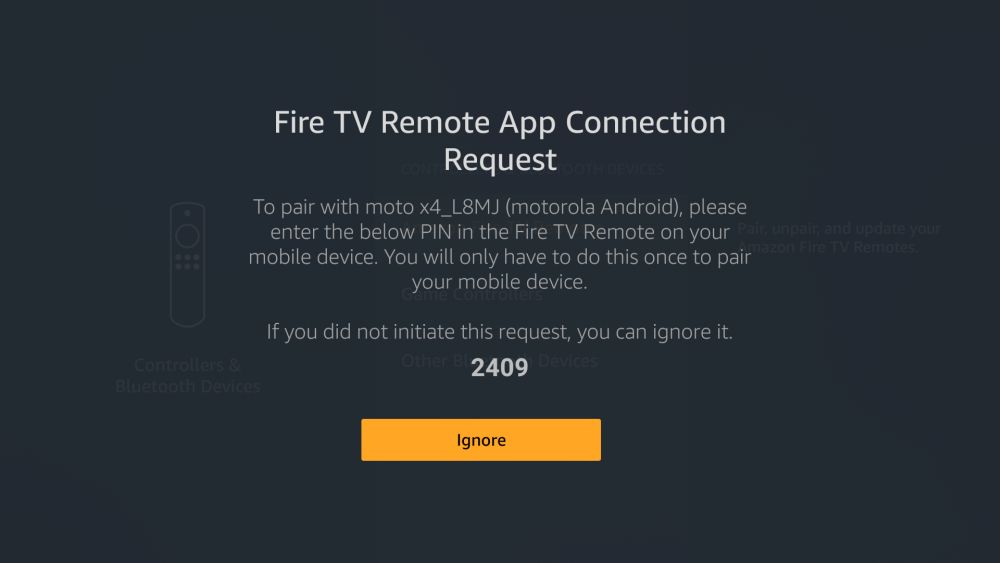
Fire TV의 가장 숨겨진 기능 중 하나는다양한 공식 및 타사 앱을 리모컨으로 사용할 수 있습니다. 다른 플라스틱 조각을 페어링 할 필요없이 앱을 실행하고 스트리밍을 시작하면됩니다. 페어링 프로세스도 쉽습니다.
Fire TV 스마트 폰 앱을 사용하려면별도의 장치에 액세스합니다. iPad 및 iPhone과 같은 iOS 하드웨어와 마찬가지로 모든 Android 휴대 전화 또는 태블릿이 작동합니다. 4 세대 Fire Tablet이 있다면 거기서 앱을 사용할 수도 있습니다! 장치 앱 마켓 플레이스에서 호환되는 원격 앱을 검색하십시오. 아마존은 공식적으로 아마존 파이어 TV 원격 앱 (Amazon Fire TV Remote App)을 보유하고 있으며, 이는 작업에 가장 적합한 소프트웨어입니다. 음성 제어 및 기본 Fire TV 탐색에 사용할 수있는 많은 타사 앱도 있습니다.
원격 앱을 설치했으면 이제 시간입니다Fire Stick과 페어링하십시오. Fire 장치가 켜져 있고 홈 Wi-Fi 네트워크에 연결되어 있는지 확인하십시오. 그런 다음 휴대 전화 나 태블릿의 Wi-Fi를 켜고 정확히 동일한 네트워크에 연결하십시오. 원격 앱을 시작한 다음 페어링하려는 장치를 선택하십시오. 장치를 찾기 전에 Amazon 계정에 로그인해야 할 수도 있습니다. 그러면 코드가 TV에 나타납니다. 앱에 입력하여 페어링을 확인하십시오.
앱을 열고 화재가 발생할 때마다기기가 활성화 된 경우 휴대 전화로 기기를 제어 할 수 있어야합니다. 문제가 발생하면 두 장치가 모두 동일한 Wi-Fi 네트워크를 사용하는지 확인하거나 Fire TV를 재부팅하십시오.
자세한 가이드를 살펴보십시오. 휴대 전화를 Fire TV 리모컨으로 사용.
원격 페어링 문제 해결
페어링 프로세스는 일반적으로 매우 간단하지만 문제가 발생하지는 않습니다. 아래의 일반적인 수정 사항을 시도하여 문제를 해결하는 데 도움이되는지 확인하십시오.
범위 확인
페어링 된 리모컨 및 게임 패드는 10 개 이내에 있어야합니다.Fire Stick의 발이 작동합니다. 최적의 신호 강도를 위해서는 명확한 공간이 필요합니다. 캐비닛이나 엔터테인먼트 센터와 같은 물체가 방해가되는 경우 물건을 옮기거나 위치를 이동하십시오. 간섭이 발생할 경우를 대비하여 TV에서 Fire TV를 조금 더 멀리 옮겨보십시오.
초과 장치 제거
Fire TV와 Fire Stick은 최대 페어링 가능한 번에 7 개의 장치. 한도에 도달하면 다른 리모컨을 페어링 할 수 없습니다. 현재 활성화 된 페어링 수를 확인한 후 더 이상 사용하지 않는 페어링을 제거하십시오.
액세서리 재결합
페어링은 완벽한 과정이 아닙니다. 오류가 발생하거나 "성공적으로"페어링 된 장치가 작동하지 않으면 전원이 켜져 있는지 확인한 다음 다시 페어링하십시오.
Fire TV를 다시 시작하십시오
다른 모든 것이 실패하면 꺼야합니다.다시. Fire 장치의 후면에서 전원 코드를 분리하고 몇 초 기다렸다가 다시 연결하십시오. 잠시 후 시작되어 이전에 실패한 페어링을 자동으로 수락하십시오. 그렇지 않으면 페어링을 다시 시도하십시오.
페어링 된 리모컨을 제거하는 방법
페어링 된 7 개의 기기 한도에 도달 하시겠습니까? 다른 하드웨어와 함께 리모컨을 사용해야합니까? 걱정하지 마십시오. 페어링 해제가 그렇게 어려운 것은 아닙니다!
다른 장치에 리모컨 등록
리모컨을 제거 할 필요가없는 경우가 종종 있습니다편성. 다른 Fire Stick을 구입하면 리모컨과 리모컨을 페어링하기 만하면 모든 것이 자동으로 전환됩니다. 리모컨은 한 번에 하나의 기기와 만 페어링 할 수 있으므로 Fire TV OS가 리모컨을 잘 처리합니다.
리모컨 수동 연결 해제
다소 숨겨진 기능은 리모컨을 강제로 페어링 해제하는 기능입니다. Fire TV에서 액세서리를 원격 제어하기위한 메뉴 옵션을 제공하지 않는 경우 설정> 컨트롤러 및 블루투스 장치 > 아마존 파이어 TV 리모컨 해당 기기를 강조 표시합니다. 그때, 메뉴 + 뒤로 + 집을 15 초 동안 길게 누릅니다.. 페어링이 완료되면 Fire TV에서 기본 메뉴로 돌아갑니다.
페어링 된 원격 앱 제거
Fire TV 인터페이스의 이상한 점은 당신입니다페어링 된 원격 앱이 처음 페어링 된 후에는 실제로 원격으로 연결할 수 없습니다. 페어링 공간이 부족한 경우이를 제거 할 수있는 유일한 방법은 Fire TV 장치를 초기화하는 것입니다.
결론
아마존의 Fire TV 및 Fire TV Stick 장치는매우 유용한 스트리밍 머신. 저렴하고 사용자 정의가 가능하며 휴대 성이 뛰어납니다. 기기와 리모콘 만 있으면 수백 개의 TV 프로그램과 영화를 구매하여 폭로 할 수 있습니다.













코멘트